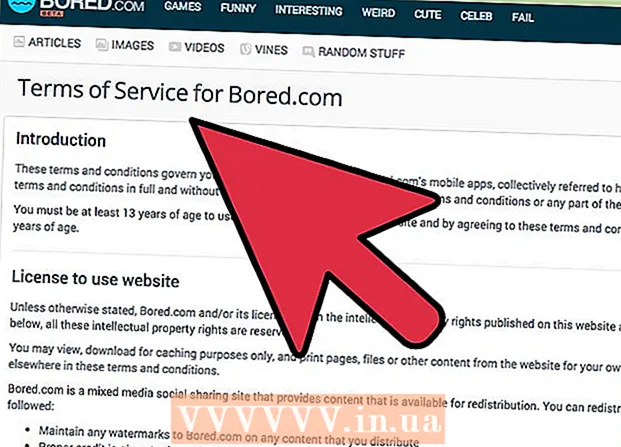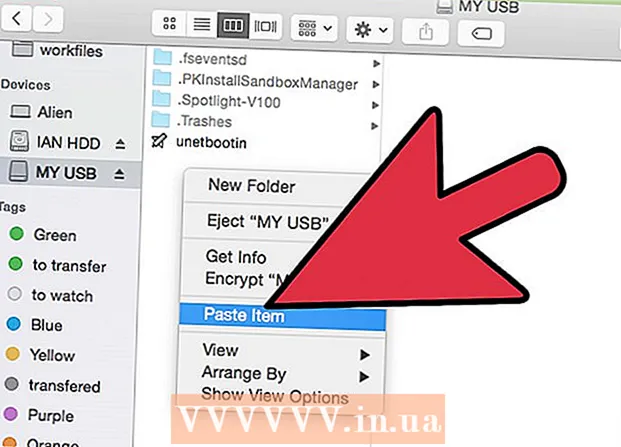Auteur:
Robert Simon
Denlaod Vun Der Kreatioun:
22 Juni 2021
Update Datum:
1 Juli 2024

Inhalt
- Ze trëppelen
- Deel 1 vu 4: Virbereedung fir e Musekvideo erofzelueden
- Deel 2 vu 4: Luet de Museksvideo erof
- Deel 3 vu 4: Beweegt de Video op d'Foto App
- Deel 4 vu 4: Konvertéiert de Video an eng Musekdatei
- Tipps
- Warnungen
Dësen Artikel léiert Iech wéi Dir Musek op Ärem iPod gratis setzt ouni iTunes ze benotzen. Fir gratis Musek ze kréien musst Dir e Museksvideo vu YouTube eroflueden duerch eng App mam Numm "Dokumenter". Da kënnt Dir de Video an eng Musekdatei mat enger App mam Numm "MyMP3" konvertéieren. Leider gëtt et kee Wee fir Musek direkt op d'Musik App op Ärem iPod erofzelueden, awer Dir kënnt eng App mam Numm "VLC for Mobile" benotze fir als MP3 Player fir Är erofgeluede Lidder ze handelen. Dir braucht e 6. Generatioun iPod Touch dëst ze maachen.
Ze trëppelen
Deel 1 vu 4: Virbereedung fir e Musekvideo erofzelueden
 Luet déi néideg Apps erof. Dir kënnt den App Store vun Ärem iPod Touch benotze fir folgend Apps erofzelueden:
Luet déi néideg Apps erof. Dir kënnt den App Store vun Ärem iPod Touch benotze fir folgend Apps erofzelueden: - YouTube - Hei fannt Dir de Museksvideo.
- Dokumenter vum Readdle - Dës App erlaabt de Video erofzelueden a späicheren.
- VLC fir Handy - Well Dir keng erofgeluede Musek an der offizieller Music App benotze kënnt, handelt dës App als MP3 Player.
- MyMP3 - Dës App konvertéiert den erofgeluedenen Video a Song.
 Open YouTube. Klickt op d'Ikon YouTube App. Dëst ass de YouTube Logo op engem rouden Hannergrond.
Open YouTube. Klickt op d'Ikon YouTube App. Dëst ass de YouTube Logo op engem rouden Hannergrond.  Fannt e Video mam Lidd wat Dir sicht. Tippen op d'Vergréisserungs Ikon an der oberer rechter Ecke vum Bildschierm, tippt de Songtitel an (a Kënschtlernumm wann néideg), dréckt dann op de "Sich" Knäppchen op der Tastatur vun Ärem iPod.
Fannt e Video mam Lidd wat Dir sicht. Tippen op d'Vergréisserungs Ikon an der oberer rechter Ecke vum Bildschierm, tippt de Songtitel an (a Kënschtlernumm wann néideg), dréckt dann op de "Sich" Knäppchen op der Tastatur vun Ärem iPod.  Wielt e Video. Fannt e Video mam Lidd wat Dir sicht an dréckt en fir de Video opzemaachen.
Wielt e Video. Fannt e Video mam Lidd wat Dir sicht an dréckt en fir de Video opzemaachen.  Press Deelen. Dëse gekraagte Pfeil deen no riets weist weist sech ënner dem Video Player. Dëst féiert zu enger Pop-up-Fënster.
Press Deelen. Dëse gekraagte Pfeil deen no riets weist weist sech ënner dem Video Player. Dëst féiert zu enger Pop-up-Fënster.  Press Link kopéieren. Dëst ass am ënneschten Deel vun der Popupfenster. Dëst kopéiert de Link vum Video op Ärem iPod.
Press Link kopéieren. Dëst ass am ënneschten Deel vun der Popupfenster. Dëst kopéiert de Link vum Video op Ärem iPod.  Zréck op den Heemschierm. Press den Home Knäppchen dëst ze maachen. Elo kënnt Dir de Video eroflueden.
Zréck op den Heemschierm. Press den Home Knäppchen dëst ze maachen. Elo kënnt Dir de Video eroflueden.
Deel 2 vu 4: Luet de Museksvideo erof
 Dokumenter opmaachen. Tippen op d'Dokumenter App Ikon. Dëst gläicht engem villfaarwege "D" op engem wäissen Hannergrond.
Dokumenter opmaachen. Tippen op d'Dokumenter App Ikon. Dëst gläicht engem villfaarwege "D" op engem wäissen Hannergrond.  Öffnen de Browser an Dokumenter. Tippen op d'Safari Ikon an der ënneschter rechter Ecke vum Bildschierm.
Öffnen de Browser an Dokumenter. Tippen op d'Safari Ikon an der ënneschter rechter Ecke vum Bildschierm.  Dréckt d'Sichbar. Dëst ass uewen um Écran. Dëst bréngt Är iPod Keyboard an.
Dréckt d'Sichbar. Dëst ass uewen um Écran. Dëst bréngt Är iPod Keyboard an.  Gitt op de SaveFrom Site. Läscht den Text an der Sichbar, tippt savefrom.net an der Sichbar an dréckt de bloe "Go" Knäppchen op Ärem iPod Keyboard.
Gitt op de SaveFrom Site. Läscht den Text an der Sichbar, tippt savefrom.net an der Sichbar an dréckt de bloe "Go" Knäppchen op Ärem iPod Keyboard.  Gitt de kopéierte Link. Dréckt eemol op "Enter URL" Feld, waart op Är iPod Tastatur erscheint, dréckt d'Textfeld nach eng Kéier fir e Pop-up Menü ze bréngen an dréckt "Paste". SaveFrom fänkt un Äre Link op en erofgeluedenen Video ze konvertéieren.
Gitt de kopéierte Link. Dréckt eemol op "Enter URL" Feld, waart op Är iPod Tastatur erscheint, dréckt d'Textfeld nach eng Kéier fir e Pop-up Menü ze bréngen an dréckt "Paste". SaveFrom fänkt un Äre Link op en erofgeluedenen Video ze konvertéieren.  Press Eroflueden. Dëst ass e grénge Knäppchen am Zentrum vun der Säit.
Press Eroflueden. Dëst ass e grénge Knäppchen am Zentrum vun der Säit.  Späichert Äre Video. Am Textfeld uewen an der Fënster "Datei späicheren" gitt de gewënschten Numm fir de Video an da dréckt "Späicheren" an der ieweschter rechter Ecke vum Bildschierm. Äre Video fänkt elo un déi beschtméiglech Qualitéit erofzelueden.
Späichert Äre Video. Am Textfeld uewen an der Fënster "Datei späicheren" gitt de gewënschten Numm fir de Video an da dréckt "Späicheren" an der ieweschter rechter Ecke vum Bildschierm. Äre Video fänkt elo un déi beschtméiglech Qualitéit erofzelueden.  Wait fir de Video eroflueden zu komplett. Dir kënnt den Download vum Video verfollegen andeems Dir de Pfeil no ënnen um Écran dréckt.
Wait fir de Video eroflueden zu komplett. Dir kënnt den Download vum Video verfollegen andeems Dir de Pfeil no ënnen um Écran dréckt. - Wann Dir gesitt datt de Video Download fäerdeg ass, dréckt den "X" an der ieweschter lénkser Eck vun der Downloads Säit fir weiderzemaachen.
Deel 3 vu 4: Beweegt de Video op d'Foto App
 Öffnen den Downloads Ordner. Tippen op den Ordner Symbol an der ënneschter lénkser Eck vum Dokumentbildschierm, da klickt den "Downloads" Dossier am Zentrum vun der Säit.
Öffnen den Downloads Ordner. Tippen op den Ordner Symbol an der ënneschter lénkser Eck vum Dokumentbildschierm, da klickt den "Downloads" Dossier am Zentrum vun der Säit.  Press editéieren. Dëst ass an der oberer rechter Ecke vum Bildschierm.
Press editéieren. Dëst ass an der oberer rechter Ecke vum Bildschierm.  Wielt Äre Video. Tippen op den Numm vum Video deen Dir just erofgelueden hutt.
Wielt Äre Video. Tippen op den Numm vum Video deen Dir just erofgelueden hutt.  Press Méi an der ënneschter rechter Ecke vum Bildschierm. E Pop-up Menu erschéngt.
Press Méi an der ënneschter rechter Ecke vum Bildschierm. E Pop-up Menu erschéngt.  Press Deelen. Dëst ass am Pop-up Menu. Dëst öffnet en anere Pop-up Menu.
Press Deelen. Dëst ass am Pop-up Menu. Dëst öffnet en anere Pop-up Menu.  Späichert Äre Video an der Datei App. Fir dëst ze maachen, féiert déi folgend Schrëtt:
Späichert Äre Video an der Datei App. Fir dëst ze maachen, féiert déi folgend Schrëtt: - Um Enn vum Menü dréckt op "Save to Files".
- Dréckt den "On My iPod" Dossier.
- Wielt en Dossier.
- Dréckt "Add".
 Opmaachen
Opmaachen  Beweegt de Video op d'Fotoen App vun Ärem iPod. Fir dëst ze maachen, féiert déi folgend Schrëtt:
Beweegt de Video op d'Fotoen App vun Ärem iPod. Fir dëst ze maachen, féiert déi folgend Schrëtt: - Dréckt "Browse" an der ënneschter rechter Ecke vum Bildschierm.
- Dréckt "Op mengem iPod".
- Tippen op den Dossier wou Äre Video gespäichert ass.
- Dréckt "Auswielen" an der oberer rechter Ecke vum Bildschierm.
- Tippen op den Numm vun Ärem Video.
- Dréckt op d'Ikon "Deelen"
 Zréck op den Heemschierm. Press den Home Knäppchen dëst ze maachen. Elo kënnt Dir den erofgeluede Video an MP3 Datei konvertéieren.
Zréck op den Heemschierm. Press den Home Knäppchen dëst ze maachen. Elo kënnt Dir den erofgeluede Video an MP3 Datei konvertéieren.
Deel 4 vu 4: Konvertéiert de Video an eng Musekdatei
 Maacht MyMP3 op. Tippen op d'MyMP3 App Ikon. Dëst gläicht enger wäisser musikalescher Notiz op engem gréngen a wäissen Hannergrond.
Maacht MyMP3 op. Tippen op d'MyMP3 App Ikon. Dëst gläicht enger wäisser musikalescher Notiz op engem gréngen a wäissen Hannergrond. - Well MyMP3 duerch Reklamme finanzéiert gëtt, kënnt Dir e Pop-up während dësem Deel gesinn. Wann dat passéiert, waart op den "x" an der ieweschter lénkser Eck vun der Annonce (normalerweis no ongeféier 5 Sekonnen) an dréckt op den "x" fir d'Annonce zouzemaachen.
 Dréckt op d'Ikon "Sich"
Dréckt op d'Ikon "Sich"  Press Wielt Video aus Galerie. Dëst ass am Pop-up Menu. Dëst öffnet d'Foto App op Ärem iPod.
Press Wielt Video aus Galerie. Dëst ass am Pop-up Menu. Dëst öffnet d'Foto App op Ärem iPod.  Tippen op d'Kaart Kamera Roll uewen op der Photos App Interface.
Tippen op d'Kaart Kamera Roll uewen op der Photos App Interface.- Wann d'iCloud Photo Library op Ärem iPod aktivéiert ass, gëtt dësen Dossier amplaz "All Photos" genannt.
- Aus e puer Grënn, wäert den erofgeluede Video net am "Videoen" Dossier schéngen.
 Wielt Äre Video. Tippen op de Video deen Dir just op Fotoen geplënnert hutt. Dëst wäert MyMP3 opmaachen.
Wielt Äre Video. Tippen op de Video deen Dir just op Fotoen geplënnert hutt. Dëst wäert MyMP3 opmaachen.  Press Wielt. Dëst ass an der ënneschter rechter Ecke vum Bildschierm. Dëst wäert de Video an eng MP3 Datei konvertéieren.
Press Wielt. Dëst ass an der ënneschter rechter Ecke vum Bildschierm. Dëst wäert de Video an eng MP3 Datei konvertéieren.  Waart bis Äre Songkonversioun fäerdeg ass. Wann Dir fäerdeg sidd sollt Dir den Numm an der MyMP3 Fënster gesinn.
Waart bis Äre Songkonversioun fäerdeg ass. Wann Dir fäerdeg sidd sollt Dir den Numm an der MyMP3 Fënster gesinn.  Press ⋯. Dëst ass ganz riets vum Songtitel. Dëst bréngt e Pop-up Menu op.
Press ⋯. Dëst ass ganz riets vum Songtitel. Dëst bréngt e Pop-up Menu op.  Press Opmaache mat .... Dëst ass am Pop-up Menu.
Press Opmaache mat .... Dëst ass am Pop-up Menu.  Minière riets an Press Kopéiert op VLC. Dës Optioun fannt Dir an der ieweschter Zeil vum Pop-up Menu. D'VLC fir Mobile App wäert opmaachen.
Minière riets an Press Kopéiert op VLC. Dës Optioun fannt Dir an der ieweschter Zeil vum Pop-up Menu. D'VLC fir Mobile App wäert opmaachen.  Waart bis Äert Song a VLC erschéngt. No e puer Sekonne sollt Dir de Songtitel am VLC Media Player erschéngen. Elo kënnt Dir dréckt et ze spillen.
Waart bis Äert Song a VLC erschéngt. No e puer Sekonne sollt Dir de Songtitel am VLC Media Player erschéngen. Elo kënnt Dir dréckt et ze spillen.
Tipps
- Wann Dir e kompletten Album erofluede wëllt, kënnt Dir iwwerleeën no engem YouTube Video mat der Playlist vum ganzen Album ze sichen.
Warnungen
- Musek eroflueden vu YouTube verletzt d'Benotzungsbedingunge vun YouTube an ass illegal an Holland.